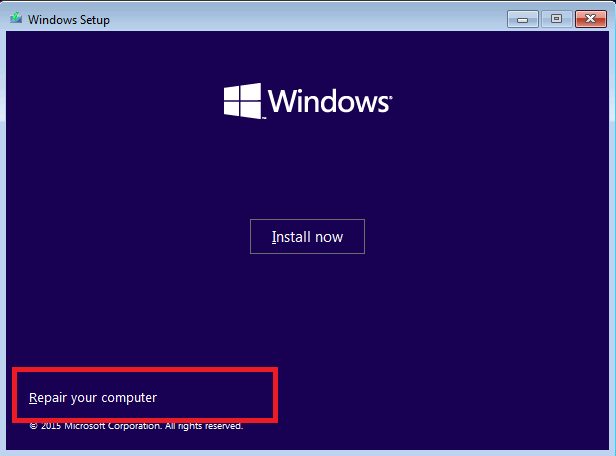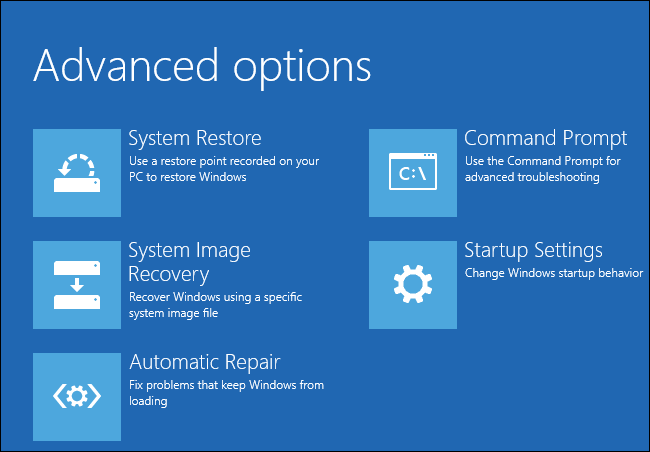Chociaż aktualizacje systemu Windows mają przynieść nowe funkcje, a także poprawki błędów, czasami aktualizacja systemu Windows może powodować więcej problemów. Kilku użytkowników zgłosiło, że po aktualizacji do najnowszej wersji systemu Windows system nie rozpoznaje dysku SSD, który był używany jako partycja EFI. Możesz sprawdzić więcej takich problemów na Forum społeczności Microsoft.
Witaj, Niedawno zaktualizowałem do wersji 1809 na Intel NUC8i7HNK. Po zakończeniu i ponownym uruchomieniu dysk SSD Samsung 950 Pro nie jest już rozpoznawany jako urządzenie rozruchowe. Po uruchomieniu z nośnika instalacyjnego systemu Windows widzę cztery partycje (Recovery, System, MSR i Primary), ale nie mogę go naprawić ani wybrać z niego woluminu Windows. Na dysku nie ma EFI widocznego w systemie BIOS
Postępuj zgodnie z instrukcjami rozwiązywania problemów w tym artykule, aby odzyskać partycję EFI usuniętą przez aktualizację systemu Windows lub samodzielnie.
Jak naprawić moją partycję systemową EFI?
1. Utwórz usuniętą partycję EFI
- Najpierw utwórz rozruchowy nośnik instalacyjny systemu Windows 10.
- Uruchom komputer za pomocą nośnika instalacyjnego. W razie potrzeby zmień kolejność rozruchu w systemie BIOS, aby uruchomić z nośnika instalacyjnego.
- naciśnij Shift + F10 na pierwszym ekranie, aby uruchomić okno wiersza polecenia.
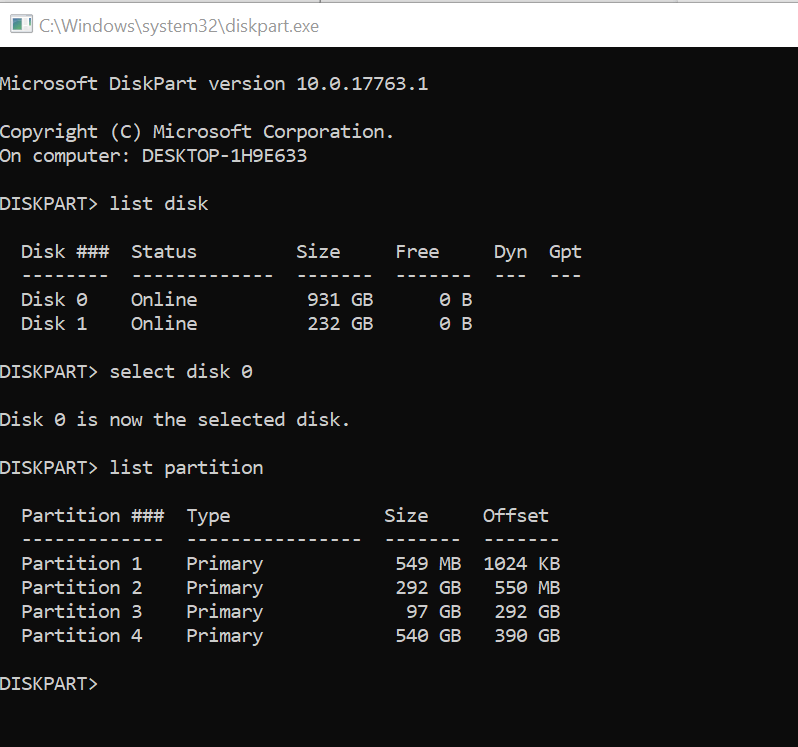
- W wierszu polecenia uruchom kolejno następujące polecenie, a następnie naciśnij Wchodzić.
diskpart
lista dysku
wybierz dysk N (N oznacza dysk zawierający usuniętą partycję systemową EFI)
lista partycji
utworzyć partycję efi
format szybki fs = fat32
lista partycji
lista woluminów (znajdź literę woluminu, która należy do zainstalowanego systemu operacyjnego Windows)
exit (exit diskpart)
bcdboot C: \ windows (C odnosi się do litery woluminu zainstalowanego systemu operacyjnego Windows) - Bcdboot C: \ windows polecenie skopiuje boot z partycji Windows na partycję systemową EFI i utworzy magazyn BCD na partycji.
- Jeśli podczas procesu nie wystąpił błąd, wyłącz komputer.
- Wyjmij dysk instalacyjny i uruchom komputer normalnie.
- Sprawdź, czy możesz uzyskać dostęp do partycji EFI i odzyskać ją pomyślnie.
Dużo pisaliśmy na temat problemów z brakującymi urządzeniami rozruchowymi. Sprawdź te przewodniki, aby uzyskać więcej informacji.
2. Wykonaj kopię zapasową i wyczyść Zainstaluj system Windows 10
- Utwórz nośnik instalacyjny systemu Windows 10.
- Włóż dysk USB do komputera i uruchom komputer z instalatora.
- Upewnij się, że zmienisz kolejność rozruchu w systemie BIOS, aby uruchomić z napędu USB.
- W menu ustawień wybierz Napraw swój komputer opcja.

- Wybierać Rozwiązywanie problemów.
- Wybierać Zaawansowane.
- Wybierać Wiersz polecenia.

- W wierszu polecenia wpisz notatnik i naciśnij enter.
- To notatnik. Kliknij Plik> Otwórz aby uzyskać dostęp do Eksploratora plików.
- Teraz skopiuj wszystko, co jest ważne w C: dysk na USB lub zewnętrzny dysk twardy.
- Po utworzeniu kopii zapasowej ponownie uruchom komputer z nośnika instalacyjnego i ponownie zainstaluj system Windows 10.